2個TS影片合併的方法教學 (快速 & 簡單)

相信各位大家對TS檔已經很熟悉了這裡就不多介紹了,只是有些人可能想要將多個TS影片合併為一個影片,但又不知道該怎麼做,這篇文章將介紹幾個TS影片合併的方法,都是非常容易上手的方法。如果只是簡單地合併TS可以使用我們文仲介紹的工具,如果還加加轉場之類的效果就需要用更專業的軟體了,比如AE等。
一、TS影片合併推薦工具
對於影片剪輯的新手來說想要將TS影片合併,但又不知道該如何操作,所以我們首先介紹的第一個可用於TS影片合併的工具就是HitPaw Video Converter,該軟體的操作相當簡單,我們直接來看看該軟體如何操作把。
使用HitPaw Video Converter合併TS影片步驟:
1.打開軟體主介面,選擇「編輯」然後找到「合併」功能,點擊合併,在彈出的對話框中選擇需要合併的檔,添加成功後列表會顯示添加檔的大小和時長.
2.在右下角勾選「合併成一個檔」,你可以在每個TS影片的左側箭頭調整這些TS影片的順訊,設定完成後點擊「全部導出」合併完成後的檔在本地生成.
3.合併完成後點擊「編輯完成」可以看到合併後的TS影片,可以在右側打開資料夾通過本地播放器播放合併後的TS影片,也可以直接點擊軟體點擊影片封面,通過HitPaw Video Converter播放器來播放合併和TS影片。

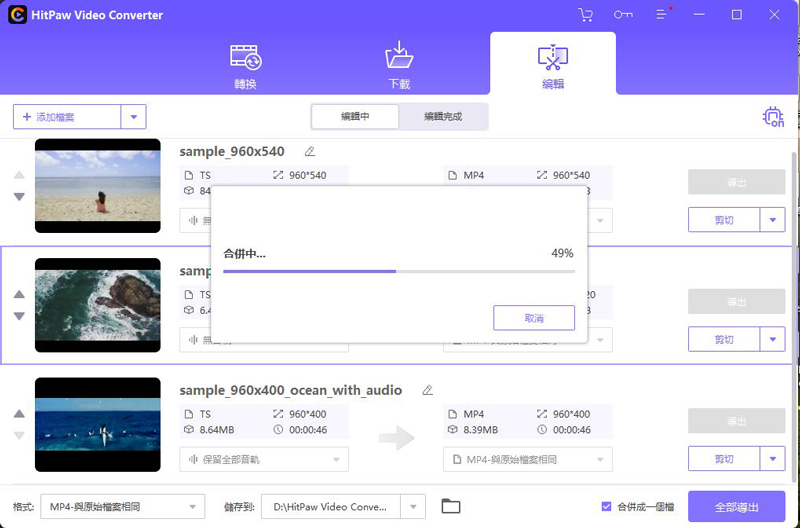
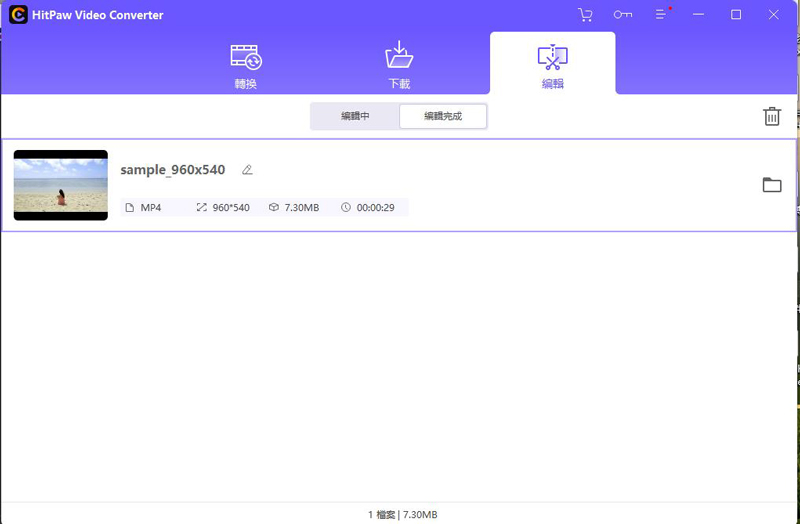
二、通過PR完成TS影片合併
想要合併TS檔案使用PR當然也是可以的,只是PR的操作略微複雜一些,對於剪輯新手來說可能不太好動,還有很多人的電腦上並沒有PR,如果安裝的話也有些複雜。當然如果在你的電腦上恰好有PR那麼接下來是介紹通過PR合併TS檔案的步驟。
通過PR合併TS影片步驟:
步驟 1:打開PR之後,將需要合併的影片導入到素材庫中。
步驟 2:導入影片之後,將影片按照順序一個一個拖動到時間線上,然後在左上方依次點擊【檔】—【導出】—【媒體】。
步驟 3:在導出格式介面中,將導出格式設置為mp4,最後點擊導出就行了。
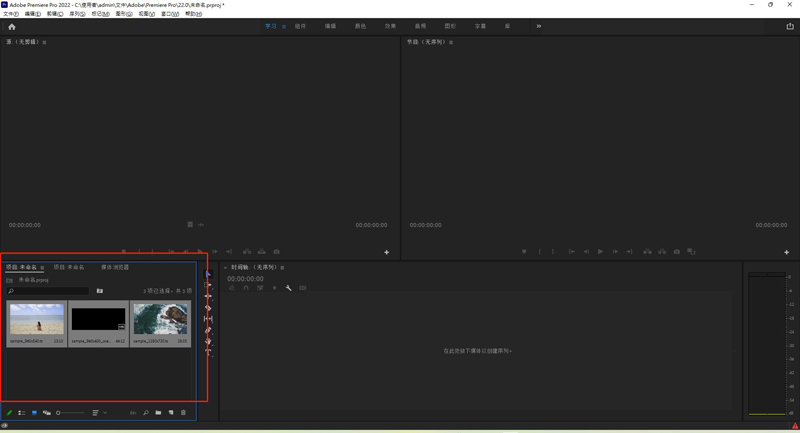
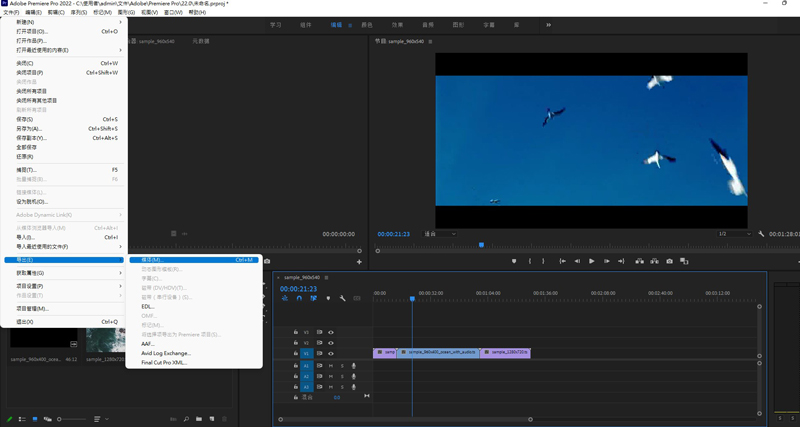
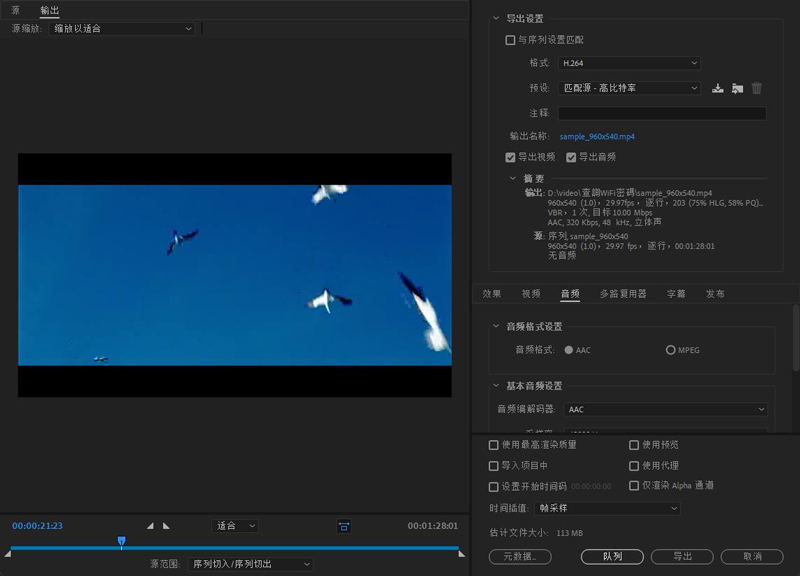
以上就是通過PR合併TS檔案的步驟,其實操作也很基礎,如果你不喜歡PR請使用我們介紹的第一種方法通過HitPaw Video Converter來完成影片的合併。當然HitPaw Video Converter是一個影片轉檔軟體,你可以將TS影片轉檔為任何你需要的格式,比如最常見的TS轉MP4的功能。
三、總結
當然合併TS檔案的工具有很多,絕大多數影片編輯工具都支援影片的合併功能,所以合併TS檔案也完全是沒問題的,問題就是很多人可能不知道有哪些工具,那麼本文介紹了2個合併TS檔案的軟體,雖然不多但相信完全夠用了。補充:對於影片剪輯小白來來說沒有過高的要求使用HitPaw Video Converter 完全可以滿足基本的TS影片合併需求。













加入討論並在這里分享您的看法
發表評論
創建您對 HitPaw 文章的評論